Backup de Wi-Fi Android
Desde que o WiFi é usado, muitas pessoas gostam de usá-lo para pesquisar na Internet, reproduzir músicas ou vídeos em um dispositivo Android ou visualizar o Facebook, Twitter, Linkedln e muito mais, fazer backup de dados do Android na nuvem e muito mais. Isso ajuda a salvar os dados do telefone Android 4G/3G/2G.
No entanto, às vezes você pode esquecer a senha do WiFi, o que impede você de usá-la. Para evitá-lo, você precisa backup Android WiFi com senha para um lugar seguro. Este artigo mostrará como fazer backup de senhas de WiFi do Android e fazer backup de dados do Android via WiFi de maneira fácil e conveniente.
Parte 1. Três métodos para fazer backup das configurações de WiFi do Android
Método 1 – Faça backup das senhas do Android WiFi para o Google manualmente
Muitos telefones e tablets Android permitem que você faça backup de senhas de WiFi para o serviço do Google. Basta seguir os passos fáceis abaixo. Então, você pode fazer isso sozinho.
– No seu telefone ou tablet Android, toque em Configurações > Conta. Encontre uma conta do Google e faça login.
– Encontre Backup e redefina. Marque Fazer backup de meus dados para fazer backup de senhas de Wi-Fi, dados de aplicativos e configurações para servidores do Google.
No entanto, nem todos os telefones ou tablets Android permitem que você faça isso. Nesse caso, você precisa pedir ajuda de alguns aplicativos Android. Aqui, listo os 2 principais aplicativos de backup de Wi-Fi para Android para você.
Método 2 – Recuperação e backup do WiFi Pass para fazer backup de senha do Android WiFi
WiFi Pass Recovery & Backup exibe todas as senhas WiFi em seu telefone ou tablet Android em ordem alfabética. Ele também pode fazer backup da lista em um arquivo e salvá-lo no cartão de memória. Quando você esquecer a senha do WiFi, poderá restaurá-la com um clique! Além disso, você pode copiar senhas de WiFi para a área de transferência e colá-las em qualquer arquivo.
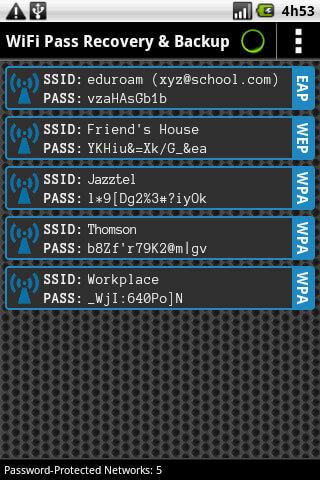
Método 3 – Faça backup do seu celular para fazer backup de senha do Android Wi-Fi
Backup Your Mobile é um aplicativo Android completo e gratuito para fazer backup de senhas de Wi-Fi, contatos, mensagens, configurações, APNS, calendários, aplicativos de usuários, histórico do navegador, favoritos e muito mais. O backup será salvo no cartão SD do Android ou na memória do telefone. No entanto, para fazer backup de senhas de Wi-Fi, você precisa fazer root no seu telefone ou tablet Android.
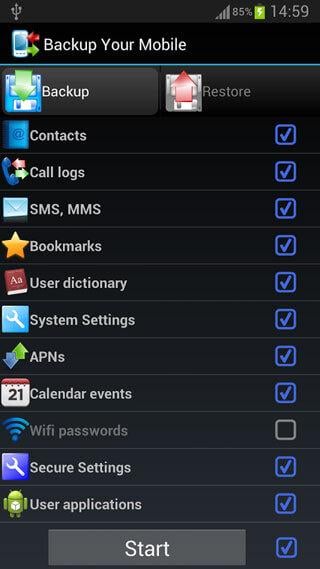
Você também pode gerenciar o aplicativos de ponto de acesso gratuitos com TunesGo iOS Manager no PC.
Agora você fez backup das configurações de Wi-Fi bem. Você pode imaginar:
- Como fazer backup de outros dados no Android de forma eficaz?
- Esses aplicativos são tão úteis. E se eu os perder e eles não estiverem mais disponíveis na Internet?
Observação: Alguns aplicativos úteis podem violar os interesses do Google e, portanto, ser banidos da Google Play Store.
Continue lendo para saber como corrigir.
Parte 2. Faça backup do telefone Android no PC via USB
DrFoneTool – Phone Backup (Android) é uma ótima ferramenta para ajudá-lo a fazer backup de telefones Android para PC via cabo USB, incluindo contatos, registros de chamadas, mensagens, fotos, músicas, dados de aplicativos, etc.

DrFoneTool – Backup do telefone (Android)
Solução comprovada para fazer backup e restaurar dados do Android
- Faça backup de dados do Android seletivamente para o computador com um clique.
- Visualize e restaure o backup para qualquer dispositivo Android.
- Suporta dispositivos 8000 + Android.
- Nenhum dado será perdido durante o backup, exportação ou restauração.
Aqui estão as etapas simples que o guiam pelo backup de dados do Android.
Passo 1: Baixe e instale o DrFoneTool. Conecte seu telefone Android ao computador via cabo USB. Em seguida, clique na seção Backup do telefone para fazer backup de arquivos importantes do seu telefone Android para o PC.

Passo 2: Na próxima interface, clique em ‘Backup’ ou ‘Visualizar histórico de backup’ (se você já fez backup de dados antes).

Etapa 3: selecione os tipos de dados que você deseja fazer backup no computador ou simplesmente marque ‘Selecionar tudo’. Por fim, clique em ‘Backup’. Anote o diretório de backup em seu PC ou altere-o para outro.

DrFoneTool – Phone Backup (Android) pode ajudá-lo a fazer backup do Aplicativos de backup de Wi-Fi Android para PC. Se você deseja fazer backup dos dados dentro desses aplicativos, primeiro é necessário fazer root no seu Android.
Artigos Mais Recentes

